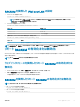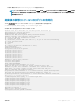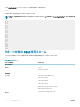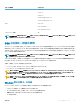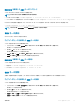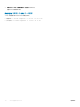Users Guide
文字 長さ
A~Z
a~z
‘ - ! " # $ % & ( ) * , ./ : ; ? @ [ \ ] ^ _ ` { | } ~ + < = >
メモ: これら以外の文字を含むユーザー名およびパスワードを作成することができる場合があります。ただし、すべてのインターフェイスとの互換
性を確保するため、デルでは、ここにリストされている文字のみを使用することを推奨しています。
メモ: ネットワーク共有のユーザー名とパスワードで使用できる文字は、ネットワーク共有のタイプによって異なります。iDRAC では、ネットワー
ク共有の資格情報については、各共有タイプで有効と定義される文字をサポートしていますが、
<、>、および ,(カンマ)は除きます。
メモ: セキュリティを向上させるため、小文字のアルファベット、大文字のアルファベット、数字、および特殊文字が含まれる 8 文字以上の複雑
なパスワードを使用することが推奨されます。また、可能な限り、パスワードを定期的に変更することも推奨されます。
ローカルユーザーの設定
iDRAC では、特定のアクセス許可を持つローカルユーザーを最大 16 人設定できます。iDRAC ユーザーを作成する前に、現在のユーザーが存在するか
どうかを確認してください。これらのユーザーには、ユーザー名、パスワード、および権限付きの役割を設定できます。ユーザー名とパスワードは、
iDRAC で
セキュア化された任意のインタフェース(つまり、ウェブインタフェース、RACADM、または WS-MAN)を使用して変更できます。ユーザーごとに SNMPv3
認証を有効または無効にすることもできます。
iDRAC ウェブインタフェースを使用したローカルユーザーの設定
ローカル iDRAC ユーザーを追加し、設定するには、次の手順を実行します。
メモ
: iDRAC ユーザーを作成するには、ユーザーの設定権限が必要です。
1 iDRAC ウェブインタフェースで、概要 > iDRAC 設定 > ユーザー認証 > ローカルユーザーと移動します。
ユーザー ページが表示されます。
2 ユーザー ID 列で、ユーザー ID 番号をクリックします。
メモ: ユーザー 1 は IPMI の匿名ユーザー用に予約されており、この設定は変更できません。
ユーザーメインメニュー ページが表示されます。
3 ユーザーの設定 を選択して、次へ をクリックします。
ユーザー設定 ページが表示されます。
4 ユーザー ID を有効化して、ユーザーのユーザー名、パスワード、アクセス権限を指定します。ユーザーについて、SNMPv3 認証を有効にすることも
できます。オプションの詳細については、『
iDRAC オンラインヘルプ』を参照してください。
5 適用 をクリックします。必要な権限を持つユーザーが作成されます。
RACADM を使用したローカルユーザーの設定
メモ
: リモート Linux システム上で RACADM コマンドを実行するには、root ユーザーとしてログインする必要があります。
RACADM を使用して単一または複数の iDRAC ユーザーを設定できます。
同じ設定で複数の iDRAC ユーザーを設定するには、次の手順を実行してください。
• 本項の RACADM の例を参考にして、RACADM コマンドのバッチファイルを作成し、各管理下システムでバッチファイルを実行します。
140
ユーザーアカウントと権限の設定